Содержание
D-Link DSL 2750u имеет простой веб-интерфейс, где доступны настройки различных параметров для провайдера Ростелеком. Доступ к нему осуществляется прямо из браузера, что в разы ускоряют работу с ПО.
Содержание:
DSL 2750u: установка и настройка роутера от Ростелекома
Распаковав только что купленный роутер модели DSL 2740u, DSL 2750u или DSL 2760u, перед тем как начать его установку и настройку для Ростелекома, будет необходимо проверить целостность и комплектацию устройства. Стандартного набора в коробке с устройством вполне достаточно для подключения оборудования к одному компьютеру по кабелю и активации беспроводной точки доступа.
В комплект роутера входит:
- блок питания на 12В;
- кабель LAN;
- два телефонных шнура;
- DSL-фильтр;
- сплиттер.
Разъемы, кнопки и индикаторы роутера
Несмотря на различие в названиях моделей, вся линейка DSL 27XXu имеет одинаковое количество функциональных разъемов и кнопок. На задней панели корпуса находятся интерфейсы:
- LAN (4-е разъема);
- DSL;
- питания.
Здесь же расположены кнопки для включения оборудования и сброса настроек.
Передние панели роутеров этой линейки также схожи и отличаются лишь дизайном. На них выведены индикаторы:
- питания (Power);
- компьютеров, подключенных к сети кабелем (1-4);
- USB (опционально);
- DSL подключения;
- Wi-Fi соединения;
- WPS (опционально);
- доступа к интернету.
Благодаря их наличию пользователи смогут легко обнаружить на каком этапе возникли проблемы с подключением.
Узнайте какие услуги Ростелекома предоставляются для частных и корпоративных клиентов.
Хотите звонить более выгодно? О том, как изменить тариф на домашний телефон можно прочитать тут.
Установка и подключение оборудования
Для подключения и последующей настройки DSL 2760u, DSL 2750u, DSL 2740u под Ростелеком вначале нужно удачно разместить оборудование. Правильное расположение позволит получить максимальное качество соединения по беспроводной технологии во всех комнатах офиса, квартиры или дома.
Далее понадобится подключить блок питания в розетку и соответствующий разъем роутера. После этого нужно подсоединить DSL и LAN кабели. Последний поможет произвести первоначальную настройку программного обеспечения. Также можно использовать DSL-фильтр, который минимизирует помехи телефонной линии, и сплиттер, разделяющий сигнал.
Теперь останется лишь включить роутер соответствующей кнопкой на задней панели и перейти к настройке веб-интерфейса.
Параметры подключения для DSL 2740u и других роутеров Ростелекома
Для того чтобы зайти в веб-интерфейс оборудования понадобится открыть любой браузер и ввести стандартный для всех роутеров D-Link IP-адрес 192.168.0.1. После этого перед пользователем откроется приветствующее меню, где будет необходимо ввести логин и пароль. По умолчанию оба поля имеют значения admin. Подтвердив данные, откроется домашняя страница интерфейса.
Так как прошивки DSL 2740u, DSL 2750u и DSL 2760u идентичны, настройки интернет-соединения для Ростелекома будут выполняться одинаково. Для этого понадобится перейти в раздел «Начало», а далее «Click’n’connect». На этом этапе ПО напомнит о необходимости подсоединения DSL-кабеля в соответствующий разъем. Нажав кнопку «Далее», будет нужно определится с типов подключения. 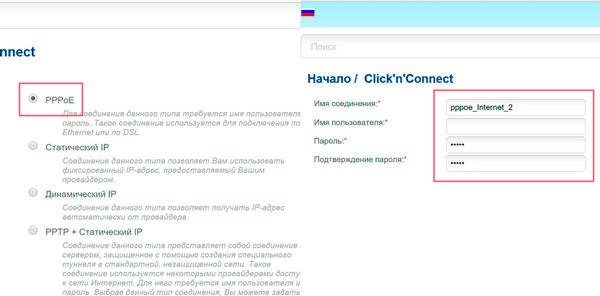
Не хватает стандартного функционала роутера? Узнайте, как установить кастомную прошивку OpenWRT на ваше устройство.
О достоинствах и недостатках модели D-Link DPN r5402 можно прочитать тут.
Настройка оборудования марки Zyxel для Ростелекома: //o-rostelecome.ru/oborudovanie/zyxel-router/
Далее прошивка выведет на экран все выбранные параметры, что позволит проверить их корректность. Нажав кнопку «Применить», нужно будет сохранить изменения и перезагрузить роутер. Это делается на вкладке «Система» в верхнем меню под логотипом компании. Теперь интернет-соединение будет полностью готово к работе.
Активация Wi-Fi подключения
Конечно же, настройку роутера нельзя считать полноценной без включения его основной функции – беспроводной раздачи интернета. Для этого нужно воспользоваться вкладкой «Мастер беспроводной сети», которая находится в группе опций «Начало». 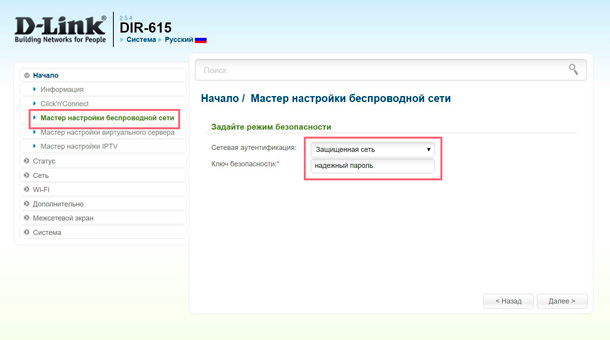
Внимание: При настройке опций защиты Wi-Fi подключения через меню «Начало» система автоматически выберет оптимальный в плане надежности тип сетевой аутентификации. Он потребует создания ключа безопасности длинной от 8-ми символов.
Подтвердив и сохранив настройки, Wi-Fi будет готов к эксплуатации.
Настройка роутеров D-Link DSL 2740, DSL 2750 и DSL 2760 для Ростелекома выполняется идентично. Различия же моделей заключается лишь в дизайне, внутренней структуре и незначительных надстройках, которые не влияют на процесс ввода параметров для подключения к интернету и раздачи Wi-Fi.
Внимание! В связи с последними изменениями в законодательстве, юридическая информация в данной статьей могла устареть! Наш юрист может бесплатно Вас проконсультировать — напишите вопрос в форме ниже:
Прошивка DSL-2750U через программатор
В виду разных обстоятельств, а именно, в большинстве случаев от невнимательности и от неумения читать/дочитывать инструкции от производителей, модем DSL-2750U зачастую выходит полностью из строя при попытке его перепрошивки традиционным методом. Вплоть до того, что модем вообще не подает признаков жизни, даже по интерфейсу UART, а так же не светится ни одним индикатором.
В данной инструкции описана процедура программирования flash памяти этого модема, что называется на «коленке».
Что потребуется:
- Внимательность и аккуратность.
- Владение паяльником, пинцетом (предполагается, что у вас есть опыт работы с микросхемами).
- 4 резистора по 100 Ом.
- LPT Коннектор.
- Преобразователь для UART на MAX232 или подобный и работа с ним.
Принципиальная схема соединения MX25L6445E-M2I-10G с компьютером:
Принципиальная схема соединения с LPT
Обращаем внимание на важные моменты по схеме
1. Очень важно аккуратно отпаять 1, 2, 5 и 6 выводы микросхемы. Например, можно выпаивать и чуть вверх приподнимать по одной ножке с помощью проволочки от 4-ех жильного телефонного провода.
Остальные выводы трогать ненужно, чтобы не организовывать отдельное питание для микросхемы 3.3 вольта. Питаться микросхема будет от самого модема.
Важно посадить на GND выводы LPT коннектора с 18-го по 25-й, а так же перемкнуть выводы 6 и 10 согласно схеме.
Поддеваем проволочку под ножку, нагреваем ножку паяльником и аккуратно тянем
Припаеваем провода к LPT коннектору. Провода не более 10 см
После пайки садим компьютер на UPS. Блок питания модема тоже не лишне будет посадить на UPS. Подключаем LPT коннектор к компьютеру. Не подключайте разъем на работающем компьютере! В настройках BIOS’a включаем LPT и выставляем ему режим SPP. Далее загружаем систему. Включаем блок питания модема.
Скопируйте программу SPI Flash Programmer в корень диска где установлена ваша система (обычно это диск «С»). Не используйте каталоги в именах которых есть пробелы.
Запускаем ее. Возможно при первом запуске программа выдаст ошибку. Ничего страшного. В программе в первую очередь выбираем свою микросхему (см. рис. 4 (1)). Далее нажимаем кнопку чтения ID микросхемы (2). Должна отобразиться информация о микросхеме как на рисунке 5.
У меня она определилась как MX25L6405. Если на этом этапе что-то не отображено или установлено как «Unknown», значит что-то пошло не так.
В этом случае проверьте правильность пайки, отсутствие «соплей» на плате модема, длину проводов, резисторы, работоспособность LPT порта, включен ли блок питания модема в розетку, нажата ли кнопка питания модема.
Если все условия выше выполнены, попробуйте поменять режим работы LPT в BIOS’е на EPP или ECP. Там же установите стандартное для LPT порта прерывание (7) и порт 378, убедитесь что ваша система видит LPT порт.
Главное окно программы SPI Flash Programmer
После того как ID флешки определено, необходимо стереть ее. Воспользуйтесь в программе кнопкой стирания (3).
ID микросхемы. Не обращайте внимания на возможные каракули вместо русских символов
Ну собственно и сама прошивка — нажимаем кнопку (4). Минут 8-10 и, если все нормально, внизу окна программы, в строке состояния, зеленым цветом будет написано, что микросхема запрограммирована. Сделайте проверку кнопкой (5).
Если ошибок не будет так же, зеленым цветом в строке состояния будет сообщено об успешной проверке. Если будут ошибки повторите стирание микросхемы и программируйте снова.
Настоятельно рекомендую посадить блок питания модема на UPS.
Выключаем компьютер, отсоединяем блок питания модема, отсоединяем LPT коннектор, отпаиваем провода от микросхемы, аккуратно припаиваем ранее отпаянные ножки на место.
Включаем модем. Сразу должен загореться индикатор питания. Если нет — проверяйте пайку и «сопли» на плате.
Источник: http://routers.in.ua/proshivka-dsl-2750u-cherez-programmator/
Роутеры линейки DSL 2740u: настройка для Ростелекома
D-Link DSL 2750u имеет простой веб-интерфейс, где доступны настройки различных параметров для провайдера Ростелеком. Доступ к нему осуществляется прямо из браузера, что в разы ускоряют работу с ПО.
DSL 2750u: установка и настройка роутера от Ростелекома
Распаковав только что купленный роутер модели DSL 2740u, DSL 2750u или DSL 2760u, перед тем как начать его установку и настройку для Ростелекома, будет необходимо проверить целостность и комплектацию устройства. Стандартного набора в коробке с устройством вполне достаточно для подключения оборудования к одному компьютеру по кабелю и активации беспроводной точки доступа.
В комплект роутера входит:
- блок питания на 12В;
- кабель LAN;
- два телефонных шнура;
- DSL-фильтр;
- сплиттер.
Разъемы, кнопки и индикаторы роутера
Несмотря на различие в названиях моделей, вся линейка DSL 27XXu имеет одинаковое количество функциональных разъемов и кнопок. На задней панели корпуса находятся интерфейсы:
- LAN (4-е разъема);
- DSL;
- питания.
Здесь же расположены кнопки для включения оборудования и сброса настроек.
Передние панели роутеров этой линейки также схожи и отличаются лишь дизайном. На них выведены индикаторы:
- питания (Power);
- компьютеров, подключенных к сети кабелем (1-4);
- USB (опционально);
- DSL подключения;
- Wi-Fi соединения;
- WPS (опционально);
- доступа к интернету.
Благодаря их наличию пользователи смогут легко обнаружить на каком этапе возникли проблемы с подключением.
Узнайте какие услуги Ростелекома предоставляются для частных и корпоративных клиентов.
Хотите звонить более выгодно? О том, как изменить тариф на домашний телефон можно прочитать тут.
Установка и подключение оборудования
Для подключения и последующей настройки DSL 2760u, DSL 2750u, DSL 2740u под Ростелеком вначале нужно удачно разместить оборудование. Правильное расположение позволит получить максимальное качество соединения по беспроводной технологии во всех комнатах офиса, квартиры или дома.
Далее понадобится подключить блок питания в розетку и соответствующий разъем роутера. После этого нужно подсоединить DSL и LAN кабели. Последний поможет произвести первоначальную настройку программного обеспечения. Также можно использовать DSL-фильтр, который минимизирует помехи телефонной линии, и сплиттер, разделяющий сигнал.
Теперь останется лишь включить роутер соответствующей кнопкой на задней панели и перейти к настройке веб-интерфейса.
Параметры подключения для DSL 2740u и других роутеров Ростелекома
Для того чтобы зайти в веб-интерфейс оборудования понадобится открыть любой браузер и ввести стандартный для всех роутеров D-Link IP-адрес 192.168.0.1. После этого перед пользователем откроется приветствующее меню, где будет необходимо ввести логин и пароль. По умолчанию оба поля имеют значения admin. Подтвердив данные, откроется домашняя страница интерфейса.
Так как прошивки DSL 2740u, DSL 2750u и DSL 2760u идентичны, настройки интернет-соединения для Ростелекома будут выполняться одинаково. Для этого понадобится перейти в раздел «Начало», а далее «Click’n’connect».
На этом этапе ПО напомнит о необходимости подсоединения DSL-кабеля в соответствующий разъем. Нажав кнопку «Далее», будет нужно определится с типов подключения. Он выбирается в зависимости от предоставляемой услуги Ростелекома. Чаще всего используется PPPoE.
Отметив данный вариант, понадобится ввести логин и пароль, указанные в контракте провайдера.
О достоинствах и недостатках модели D-Link DPN r5402 можно прочитать тут.
Настройка оборудования марки Zyxel для Ростелекома: //o-rostelecome.ru/oborudovanie/zyxel-router/
Далее прошивка выведет на экран все выбранные параметры, что позволит проверить их корректность. Нажав кнопку «Применить», нужно будет сохранить изменения и перезагрузить роутер. Это делается на вкладке «Система» в верхнем меню под логотипом компании. Теперь интернет-соединение будет полностью готово к работе.
Активация Wi-Fi подключения
Конечно же, настройку роутера нельзя считать полноценной без включения его основной функции – беспроводной раздачи интернета.
Для этого нужно воспользоваться вкладкой «Мастер беспроводной сети», которая находится в группе опций «Начало». Перейдя в нее, будет необходимо выбрать режим работы «Точка доступа».
Далее, ввести SSID (Имя) и выбрать тип сетевой аутентификации с ключом безопасности.
Внимание: При настройке опций защиты Wi-Fi подключения через меню «Начало» система автоматически выберет оптимальный в плане надежности тип сетевой аутентификации. Он потребует создания ключа безопасности длинной от 8-ми символов.
Подтвердив и сохранив настройки, Wi-Fi будет готов к эксплуатации.
Настройка роутеров D-Link DSL 2740, DSL 2750 и DSL 2760 для Ростелекома выполняется идентично. Различия же моделей заключается лишь в дизайне, внутренней структуре и незначительных надстройках, которые не влияют на процесс ввода параметров для подключения к интернету и раздачи Wi-Fi.
Источник: https://o-rostelecome.ru/oborudovanie/d-link-dsl-2740u/
Настройка роутера D-Link DSL-2640U под Ростелеком
Ростелеком – один из самых крупных провайдеров России, предоставляющий разнообразные услуги: интернет, интерактивное телевидение, телефонную связь и другие.
Работать в его сети может большинство представленных на рынке устройств. Некоторые из них предлагаются компанией абонентам при подключении.
Одно из них – D-Link DSL-2640U. Рассмотрим, что это за устройство и как настроить его для правильной работы всех сервисов.
Краткое описание
Роутер DSL-2640U производства компании D-link – это универсальное устройство для доступа к интернету по технологии ADSL, то есть через телефонную линию. Дополнительно устройство снабжено 4 портами для подключения компьютеров, приставки или другого оборудования и встроенным Wi-Fi интерфейсом для беспроводного выхода в интернет.
Версии прошивки
Пользователи могут столкнуться с двумя видами интерфейса роутера DSL-2640U от Ростелеком, несколько отличающимися друг от друга. Они зависят от версии прошивки. Различить старую и новую прошивку очень легко:
- Старая версия ПО. Интерфейс выполнен в бело-синем цвете.
- Новая версия прошивки. Цвета интерфейса: темно-серый и черный.
Вход в интерфейс управления настройками роутера
Перед тем, как приступить к настройке роутера DSL-2640U от Ростелеком необходимо его достать из коробки, подключить к телефонной линии, компьютеру и розетке.
Когда физическая установка выполнена, можно приступить к настройке устройства. Все конфигурации выполняются через веб-интерфейс управления роутером. Для доступа к настройкам необходимо выполнить последовательно следующие действия:
- Запустить любой браузер (Google Chrom, Opera, IE и т.д.).
- Набрать в адресной строке 192.168.1.1.
- Нажать Enter.
- После появления приглашения для ввода имени пользователя и пароля в оба поля ввести «admin» без кавычек. Именно такие данные используются для авторизации.
Настройка интернета
Ростелеком использует PPPoE в большинстве мест для подключения к интернету, поэтому будем рассматривать настройку именно на его основе. В старой и новой версиях прошивки пункты настроек расположены несколько по-разному, поэтому приведем описание для каждого варианта отдельно.
Старая прошивка
В главном меню последовательно выбираем пункты «Сеть», «Соединения» и нажимаем на кнопку добавить. На появившемся экране устанавливаем следующие параметры:
- «Тип соединение». Здесь необходимо выбрать режим PPPoE. Это позволит D-link DSL-2640U работать в режиме роутера.
- VPI и VCI. Эти параметры различаются в каждом регионе. Их уточнить можно в технической поддержке по бесплатному номеру или найдя соответствующую таблицу в сети.
- Прописываем имя пользователя и пароль для доступа. Узнать эти данные можно из документов, которые были получены при подключении. Важно! Пароль необходимо подтвердить в следующем поле.
- Имя сервиса. В этом пункте укажите название для подключения, которое позволит вам его определить, например, «Internet».
- Дополнительные параметры. Обязательно для нормальной работы необходимо включить галочки рядом с пунктами «Keep Alive» и «IGMP».
Если линия оставляет желать лучшего и возможны частые обрывы соединения, то лучше указать действия при неудачной попытке авторизации. В поле «LCP провалы» указываем значение 2, а в «LCP интервал» — 15. Это позволит устройству сначала два раза попытаться установить подключение, а затем сделать паузу в 15 секунд.
Новая прошивка
Последовательность действий в новой прошивке несколько другая. Выполнив вход в интерфейс управления, пользователь на главной странице видит несколько кнопок и информацию об устройстве и статусе работы ADSL.
Первое, что необходимо сделать для настройки интернета это перейти в расширенный режим управления. Кнопка для этого расположена в самом низу экрана.
В разделе «Сеть» выбираем пункт «WAN». Откроется окно с имеющимися соединениями. Если оно не пустое, то перед настройкой надо удалить все подключения, для этого нажимаем последовательно на них мышкой и выбираем «Удалить» в нижнем правом углу экрана.
Нажимаем кнопку «Создать» в интерфейсах WAN и приступаем к настройке.
В появившемся окне необходимо указать стандартные параметры, а именно:
- Тип соединения — PPPoE. Именно его использует Ростелеком для всех абонентов, подключенных по технологии ADSL.
- «Интерфейс» — DSL (новый). Иначе не будет возможности указать настройки VPI и VCI.
- VPI и VCI. Два этих параметра можно узнать в технической поддержке.
На этом настройки интернета завершены и если не требуется подключать приставку для IP TV, то можно сохранить настройки перезагрузить DSL-2640U. Для этого вверху справа от логотипа D-link находим меню «Система» и выбираем нужное действие.
Источник: https://rostelekom1.ru/rostelekom/settings/9-nastroyka-routera-d-link-dsl-2640u-pod-rostelekom.html
Поделиться:Используемые источники:
- https://o-rostelecome.ru/oborudovanie/d-link-dsl-2740u/
- https://vseprost.ru/d-link-dsl-2750u-i-vozmozhnosti-po-ego-nastrojke-i-proshivke.html


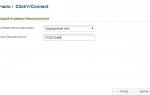 Роутеры линейки DSL 2740u: настройка для Ростелекома
Роутеры линейки DSL 2740u: настройка для Ростелекома Узнайте какие услуги Ростелекома предоставляются для частных и корпоративных клиентов.
Узнайте какие услуги Ростелекома предоставляются для частных и корпоративных клиентов.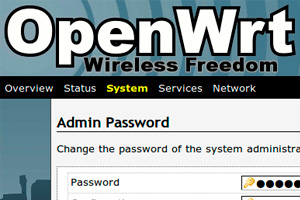 Не хватает стандартного функционала роутера? Узнайте, как установить кастомную прошивку OpenWRT на ваше устройство.
Не хватает стандартного функционала роутера? Узнайте, как установить кастомную прошивку OpenWRT на ваше устройство. 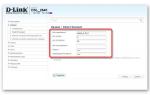 Настройка D-Link DSL-2640U для пользователей «Ростелеком»
Настройка D-Link DSL-2640U для пользователей «Ростелеком»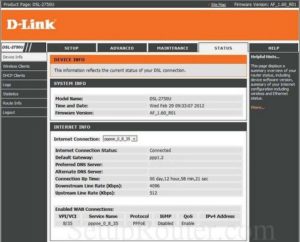
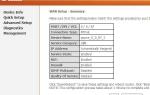 Провинциальный старожил — настраиваем ADSL-модем D-LINK DSL-2500U
Провинциальный старожил — настраиваем ADSL-модем D-LINK DSL-2500U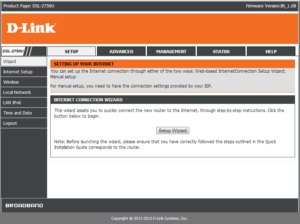
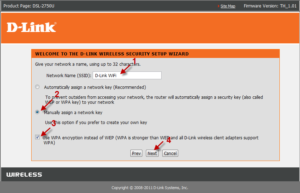



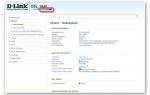 Руководство по настройке роутера DSL 2640u от Ростелеком для новичков
Руководство по настройке роутера DSL 2640u от Ростелеком для новичков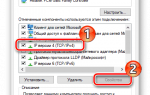 Подключение и настройка Wi-Fi роутера D-Link DSL-2640U
Подключение и настройка Wi-Fi роутера D-Link DSL-2640U Роутер DSL-2640U: описание, подключение и настройка
Роутер DSL-2640U: описание, подключение и настройка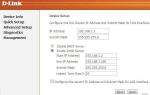 Как настроить модем D-Link на примере старого DSL 2500U
Как настроить модем D-Link на примере старого DSL 2500U